Как да използвате Acronis Disk Director
Acronis Disk Director е един от най-мощните софтуерни инструменти за работа с дискове.
Днес ще разберем как да използвате Acronis Disk Director 12, именно какви стъпки трябва да се предприемат при инсталирането на нов твърд диск в системата.
Преди всичко трябва да свържете твърдия диск с дънната платка, но няма да опишем тази стъпка, тъй като тя не отговаря напълно на темата на статията и като правило не създава проблеми за потребителите. Основното нещо, не забравяйте да изключите компютъра, преди да го свържете.
Инициализиране на диска
Така че твърдият диск е свързан. Стартираме машината и в папката "Компютър" не виждаме нито един (нов) диск.
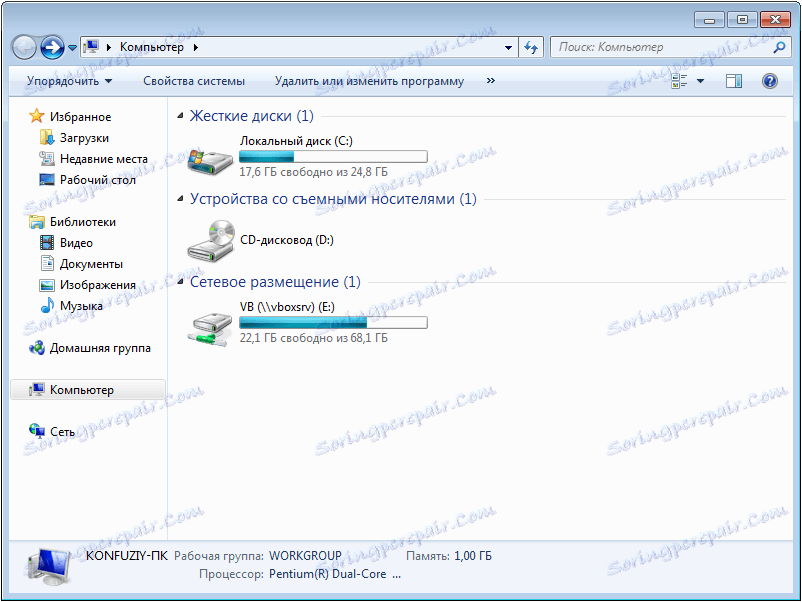
Време е да попитате Акронис за помощ. Пуснете го и намерете неинализиран диск в списъка с устройства. За по-нататъшна работа, устройството трябва да бъде инициализирано, така че кликнете върху съответния бутон на менюто.
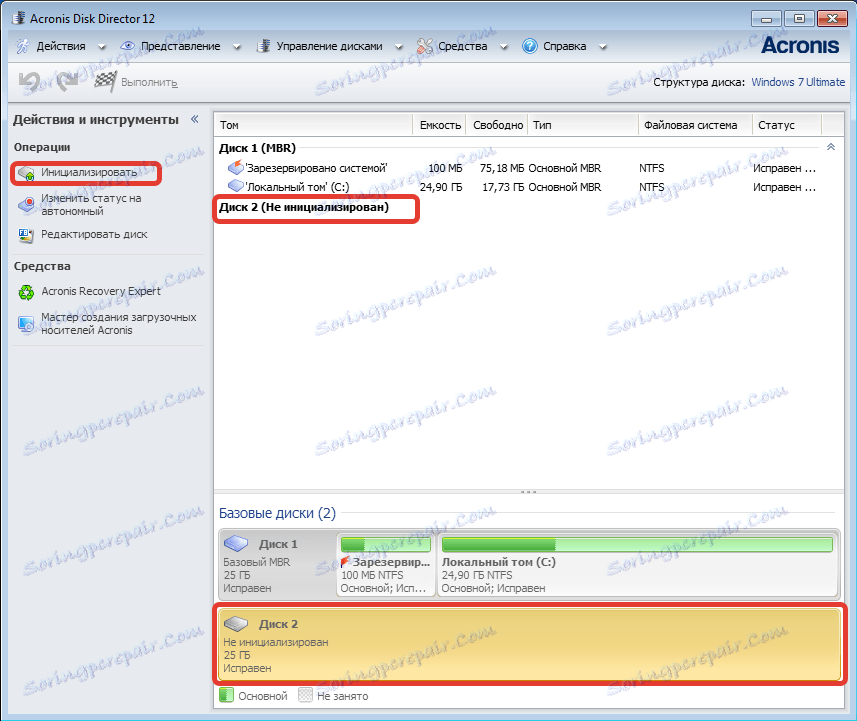
Появява се прозорецът за инициализация. Избираме структурата на дяловете MBR и типа "Basic" диск. Тези настройки са подходящи за дисковете, използвани за инсталиране на операционната система или за съхраняване на файлове. Кликнете върху "OK" .

Създаване на секция
Сега създайте дяла. Кликнете върху диска ( "Неразпределено пространство" ) и кликнете върху бутона "Създаване на силата на звука" . В прозореца, който се отваря, изберете типа на раздела "Основни" и кликнете върху "Напред" .
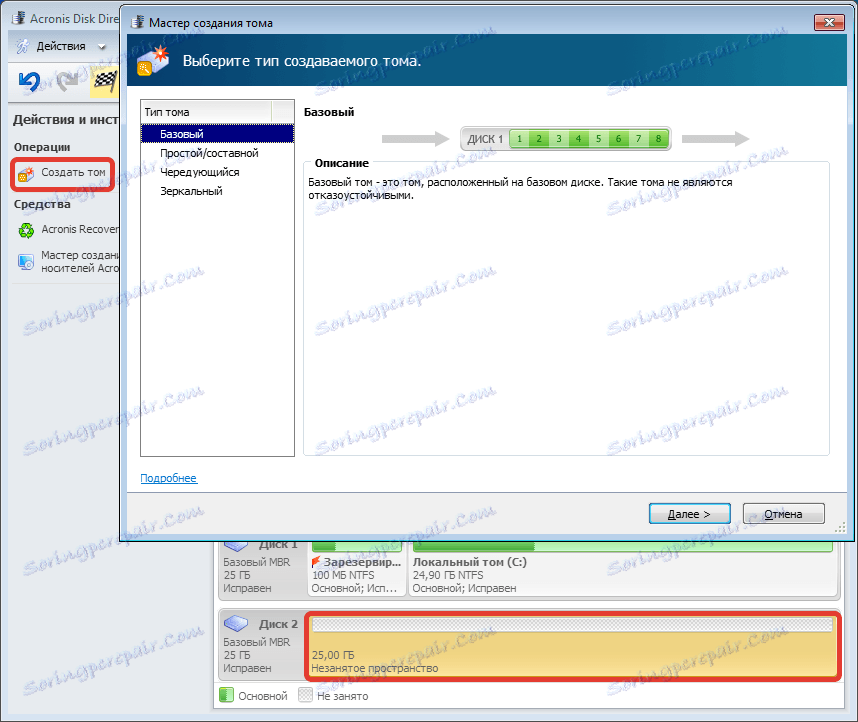
Изберете неразпределеното ни място в списъка и отново "Напред" .
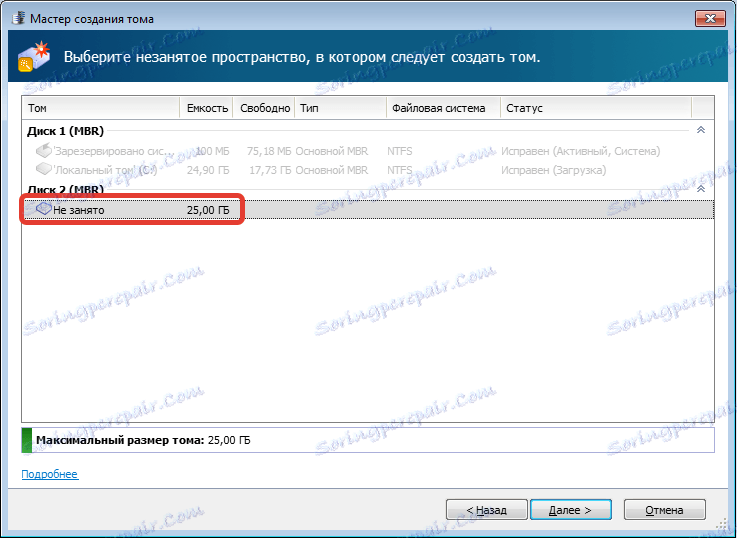
В следващия прозорец се предлага да зададете на диска писмо и етикет, да определите размера на дяла, файловата система и други свойства.
Размерът е оставен, както е (на целия диск), файловата система също не се променя, както и размерът на клъстера. Ние назначаваме писмото и етикета по наша преценка.
Ако планирате да използвате диска, за да инсталирате операционната система, трябва да го направите Basic, това е важно.
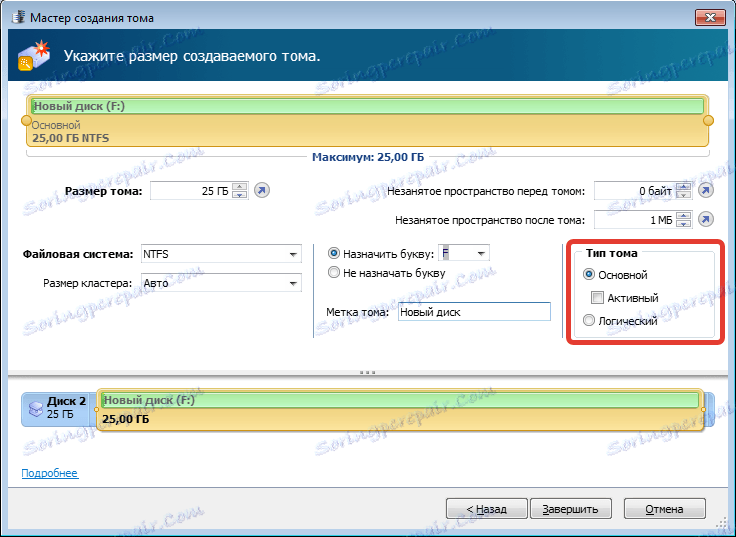
Подготовката приключи, кликнете върху "Завършване" .
Прилагане на операциите
В горния ляв ъгъл има бутони за анулиране на действия и прилагане на операции в очакване. На този етап пак можете да се върнете и да поправите някои параметри.
Доволни сме от всичко, затова натискаме големия жълт бутон.
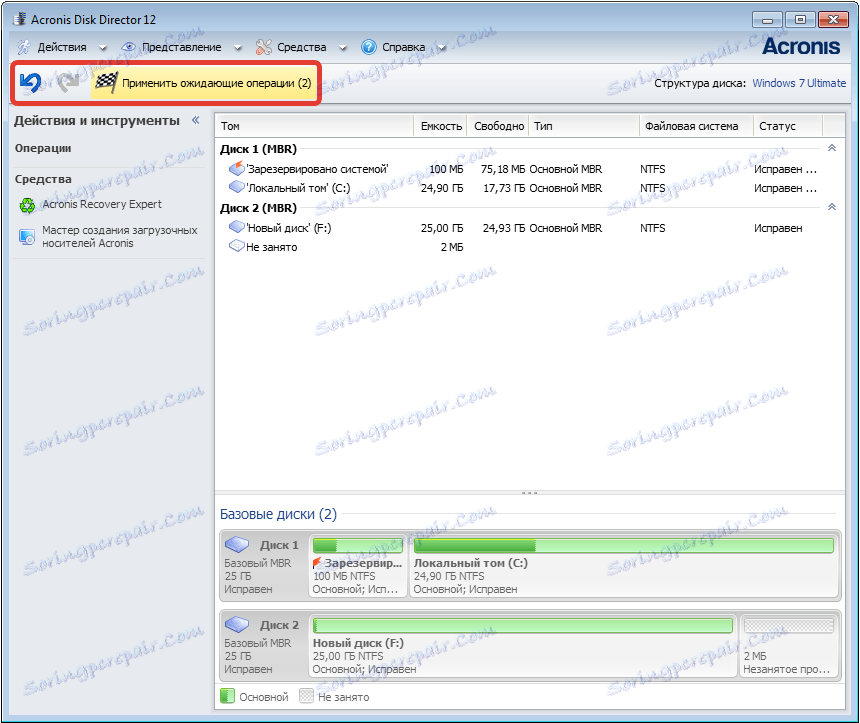
Ние внимателно проверяваме параметрите и ако всичко е правилно, кликнете върху "Продължи" .


Готово, новият твърд диск се появи в папката "Компютър" и е готов за работа.
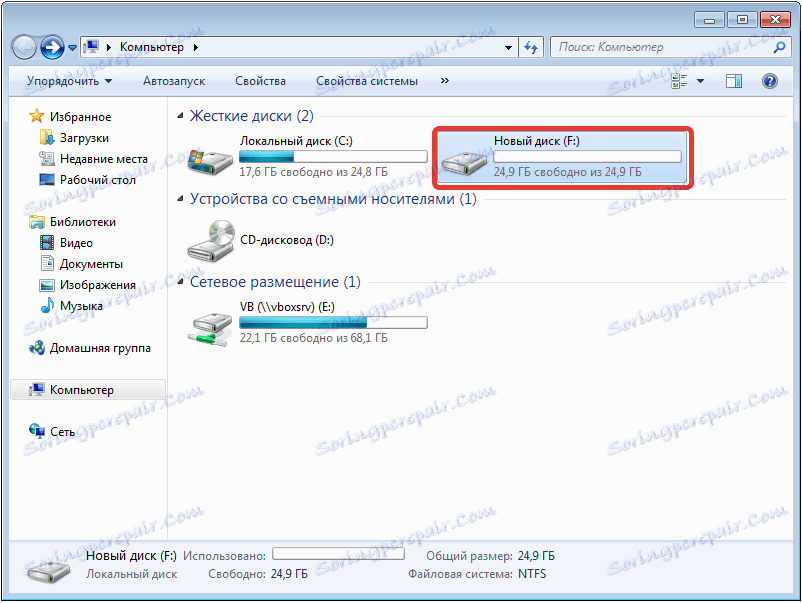
Така че, с помощта на Acronis Disk Director 12 , инсталирахме и подготвихме за работа нов твърд диск. Има, разбира се, и системни инструменти за извършване на тези действия, но с Akronis работят по-прости и по-приятни (становището на автора).